 方正电脑还原卡使用详解.docx
方正电脑还原卡使用详解.docx
- 文档编号:3584119
- 上传时间:2022-11-24
- 格式:DOCX
- 页数:12
- 大小:746.20KB
方正电脑还原卡使用详解.docx
《方正电脑还原卡使用详解.docx》由会员分享,可在线阅读,更多相关《方正电脑还原卡使用详解.docx(12页珍藏版)》请在冰豆网上搜索。
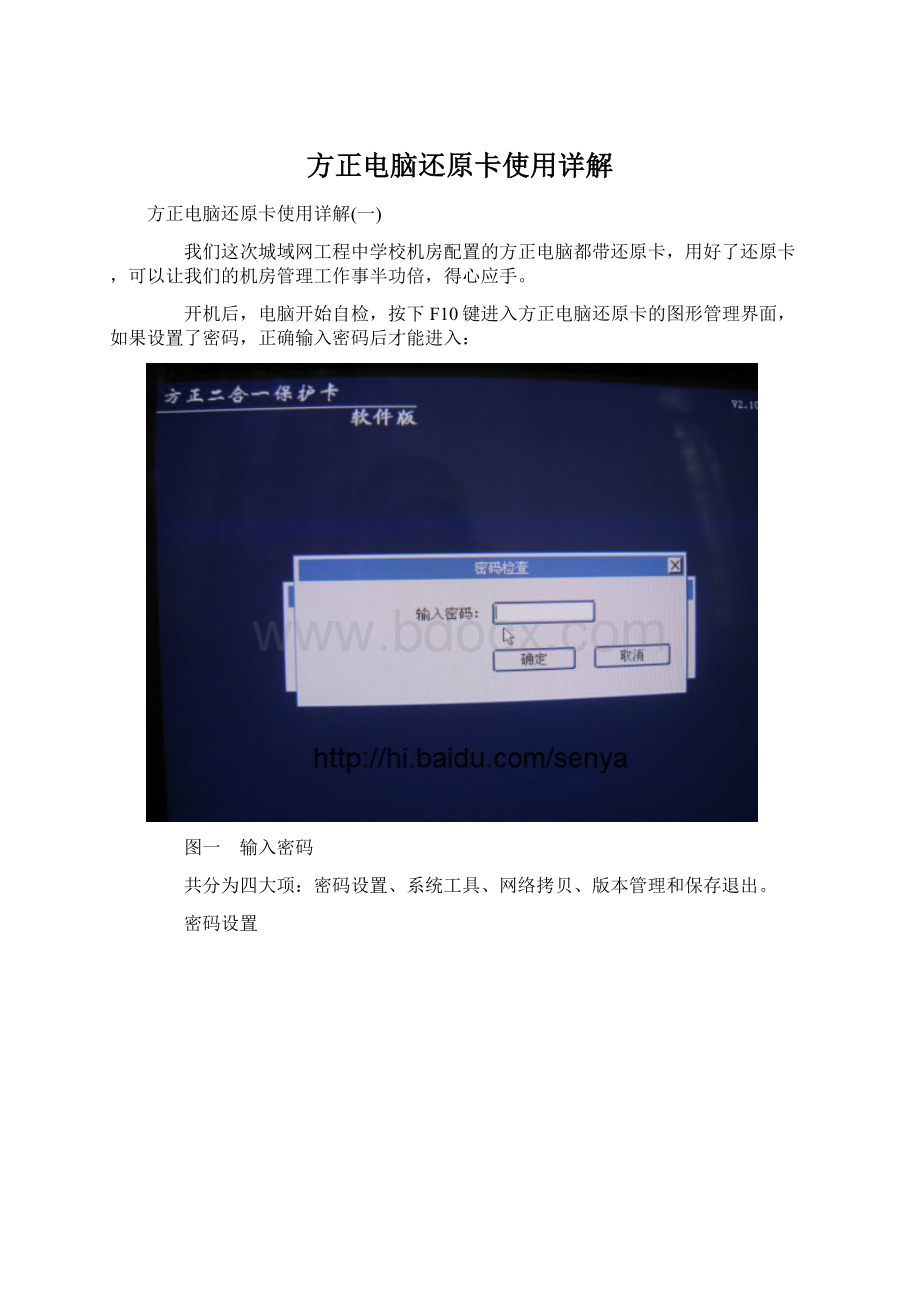
方正电脑还原卡使用详解方正电脑还原卡使用详解方正电脑还原卡使用详解
(一)我们这次城域网工程中学校机房配置的方正电脑都带还原卡,用好了还原卡,可以让我们的机房管理工作事半功倍,得心应手。
开机后,电脑开始自检,按下F10键进入方正电脑还原卡的图形管理界面,如果设置了密码,正确输入密码后才能进入:
图一输入密码共分为四大项:
密码设置、系统工具、网络拷贝、版本管理和保存退出。
密码设置图二设置一个自己能记住的密码,这样可以增强系统的安全性,不能让其它人随意更改系统。
系统工具系统工具又分为四项:
开机设置、待机设置、分区信息和CMOS设置,其中分区信息非常重要。
图三开机设置上图中是系统工具的开机设置,可以设置开机顺序及是否显示还原卡的开机选单。
图四待机设置在“待机设置”这一项中如果启用了“开机自动操作”,可以设置在“系统选单”时指定时间进入操作系统。
图五分区信息在“分区信息”这一项中可以设置还原卡要保护哪些分区,并为要保护的分区设置还原方式。
图六CMOS设置网络拷贝图七版本管理图八“版本管理”用来升级或卸载还原卡。
保存退出图九根据自己的需要可以选择想要保护的分区,一般来说保护系统分区就可以,可以采用开机即还原或者每周还原。
方正电脑还原卡使用详解
(二)本篇文章将要介绍还原卡网络拷贝功能。
在本例子中使用网络拷贝快速布署计算机系统或安装软件,我们的机房中共有二十多台共机配置的方正电脑,在安装系统或软件时,使用网络拷贝功能,只要安装好一台电脑,再用还原卡的网络拷贝功能把样机(作为发送端)的系统快速复制到机房的其它电脑上。
、样机(作为网络拷贝的发送端)开机按下F10进入到还原卡的图形界而,并切换到“网络拷贝”:
图一网络拷贝在“网络拷贝”中要进行一定的设置,上图中是我的设置,大家可以根据自己的实际情况进行设置。
在设置“网络拷贝”时,要注意发送端登录号,把它设置为1。
发送端与接收端的工作组名应该一致,并尽量用小写字母。
设置完毕后,单击“网络拷贝”按钮,在下一步骤中选择本机是“发送端”还是“接收端”,在样机中选择为“发送端”:
图二单击“等待登录”按钮,单击后变成了“完成登录”:
图三、打开作为网络拷贝的接收端计算机在网络中如果有了发送端的计算机,其它打开的计算机会自动作为接收端登录到发送端:
图四接收端自动登录到发送端在发送端中可以看到已经登录的接收端:
图五所有的接收端登录完毕后,单击“完成登录”按钮,进入到如下图的操作界面:
图六、发送数据在图六中,单击“发送数据”按钮,打开发送数据界面,设置发送数据选项:
图七上图中,是我的设置,我没有勾选“仅传送有效数据”,而是把整个系统分区(C盘)全部传送到接收端。
图八正在发送数据图九数据发送完毕OK,重启计算机,你就发现把样机C分区的数据全部传到了其它计算机上。
- 配套讲稿:
如PPT文件的首页显示word图标,表示该PPT已包含配套word讲稿。双击word图标可打开word文档。
- 特殊限制:
部分文档作品中含有的国旗、国徽等图片,仅作为作品整体效果示例展示,禁止商用。设计者仅对作品中独创性部分享有著作权。
- 关 键 词:
- 方正电脑 还原 使用 详解
 冰豆网所有资源均是用户自行上传分享,仅供网友学习交流,未经上传用户书面授权,请勿作他用。
冰豆网所有资源均是用户自行上传分享,仅供网友学习交流,未经上传用户书面授权,请勿作他用。


 《雷雨》中的蘩漪人物形象分析 1.docx
《雷雨》中的蘩漪人物形象分析 1.docx
